Är du intresserad av att flytta din hemsida från Squarespace till Shopify? Det finns flera övertygande skäl att göra denna övergång, som vi kommer att diskutera i detalj nedan. Det är dock viktigt att följa de korrekta stegen för att säkerställa en sömlös migrering.
I den här omfattande guiden kommer vi att leda dig genom processen att manuellt migrera från Squarespace till Shopify, samt att använda en app för migrering. Dessutom kommer vi att ta upp vanliga frågor och tillhandahålla användbara vanliga frågor som hjälper dig under hela processen.
Varför migrera från Squarespace till Shopify?
Medan båda Squarespace och Shopify tillhandahåller utmärkta verktyg för webbplatsbyggande för e-handelsproffs, de har tydliga skillnader som kan få dig att upptäcka det Shopify är ett lämpligare alternativ än Squarespace.
Om du hamnar i den här situationen är det dags att överväga att migrera din webbplats från Squarespace till Shopify.
Men vilka är de främsta anledningarna till att du kanske vill byta?
Det finns flera fördelar med det Shopify erbjuder över Squarespace. Här är några viktiga punkter:
- E-handelsfokuserad plattform: Shopify är speciellt utformad för e-handelsföretag och tillhandahåller en robust uppsättning funktioner skräddarsydda för e-handel, såsom lagerhantering, betalningsgateways, fraktalternativ och orderspårning. Squarespace, å andra sidan, erbjuder mer allmänna verktyg för webbplatsbyggande med begränsade e-handelsmöjligheter.
- Appens ekosystem: Shopify har en stor appbutik med tusentals tredjepartsappar och integrationer som kan förbättra din webbutiks funktionalitet. Dessa plugins kan hjälpa dig med marknadsföring, kundsupport, analyser och mycket mer. Squarespace, även om det har vissa integrationer, har ett mindre app-ekosystem i jämförelse.
- skalbarhet: Shopify är känt för sin skalbarhet, vilket gör den lämplig för företag av alla storlekar. Oavsett om du precis har börjat eller upplever snabb tillväxt, Shopify kan tillgodose dina behov. Squarespace, även om det kan hantera små till medelstora företag, kan det ha begränsningar när det gäller att skala upp.
- SEO-funktioner: Shopify ger robusta SEO-funktioner och verktyg för att optimera din onlinebutik för sökmotorer. Detta inkluderar anpassningsbara metataggar, URL-strukturer och automatiska webbplatskartor. Squarespace erbjuder också SEO-funktioner, men ShopifySEO-funktioner anses ofta vara mer avancerade och anpassningsbara.
- Betalningsalternativ: Shopify erbjuder ett brett utbud av betalningsgateways, inklusive sin egen betalningslösning (Shopify Payments), vilket kan spara dig på transaktionsavgifter. Squarespace, å andra sidan, har begränsade betalningsalternativ och tar ut ytterligare avgifter för att använda tredje parts betalningsgateways.
Detta är bara några av fördelarna med att välja Shopify över Squarespace. I slutändan bör beslutet baseras på dina specifika affärsbehov och mål.
Hur man migrerar från Squarespace till Shopify med en app
Även om det inte finns något helt automatiserat sätt att migrera från Squarespace till Shopify, rekommenderar vi fortfarande att du provar en migreringstjänst för att påskynda mycket av processen.
För att starta:
- Skapa en Shopify konto
- Installera en app för att påskynda skapandet av migreringsfiler
Det är viktigt att notera att även om appar kan hjälpa till att påskynda hela migreringsprocessen, hanterar de inte allt arbete åt dig.
Medan många appar hjälper till att migrera viktiga data som beställningar, produkter, kunder och blogginnehåll, är det i allmänhet inte möjligt att duplicera den exakta designen av din webbplats från en plattform till en annan. I sådana fall har du två alternativ: hitta ett tema på Shopify som liknar din tidigare design, eller välj en helt ny design.
Vi föreslår att du använder migreringsprocessen som en möjlighet att fräscha upp ditt varumärke och förbättra din onlinenärvaro.
Här är några av våra favoritappar för att påskynda migreringen från Squarespace till Shopify:
För att avgöra vilken app som ger det mest användarvänliga gränssnittet för din migrering rekommenderar vi att du provar olika appar och utvärderar deras användarvänlighet. I den här handledningen kommer vi specifikt att beskriva stegen att migrera från Squarespace till Shopify med hjälp av Matrixify-appen.
Steg 1: Installera en migreringsapp
Börja med att installera och aktivera Matrixify på din Shopify administration. Klicka på Lägg till Apps knapp i Shopify instrumentpanelen, eller sök efter Matrixify-appen i Shopify App Store. Alternativt kan du gå direkt till Matrixifys nedladdningssida, som fungerar bra så länge du är inloggad på din Shopify konto.
Klicka på Lägg till app knappen, då installera. Avsluta de presenterade stegen för att låsa upp de grundläggande funktionerna från Matrixify för migreringsdata och filtrera vad som hamnar i din Shopify lagra.
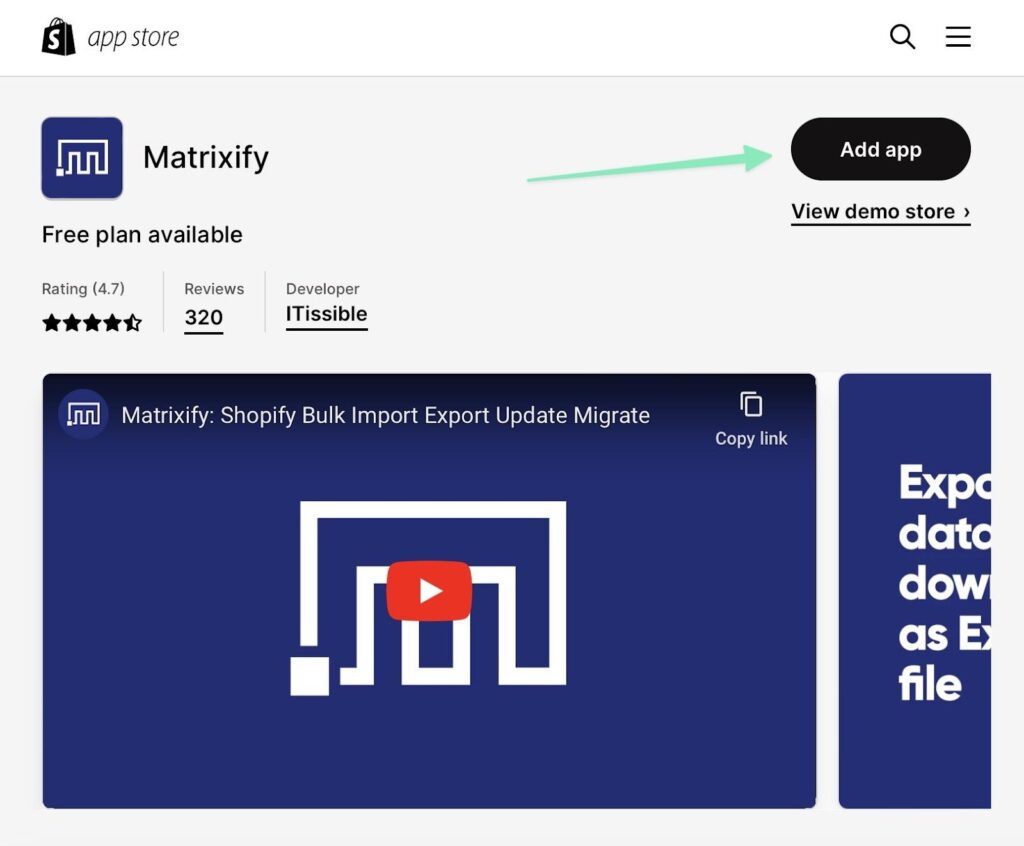
Efter installationen hittar du en Matrixifiera fliken under appar avsnitt i Shopify. Du kan klicka på det alternativet för att skapa nya import-/exportjobb baserat på individuella CSV-filer, eller för att försöka importera hela webbadresser. Med Squarespace, är det inte möjligt att importera en hel webbplats med dess URL, så vi tar vägen att importera CSV-filer för saker som produkter, kunder och beställningar.

Obs: Squarespace erbjuder en fullständig export för webbplatsinnehåll under Inställningar > Importera och exportera innehåll. Den är dock främst utformad för att växla en Squarespace webbplats till WordPress/WooCommerce, eftersom det bara tillhandahåller en XML-fil att ladda ner. Shopify är begränsad till CSV-filimport, medan vissa av dess mer automatiserade migreringsappar tillåter Excel- och Google Sheets-filer. Så du kan försöka använda en XML till CSV-filkonverterare (det finns många gratis att välja mellan online) för att se om det fungerar för att migrera från Squarespace till Shopify. Men det finns ingen garanti för att allt innehåll kommer att överföras.
Steg 2: Exportera alla önskade webbplatsdata från Squarespace
Exportera data från Squarespace webbplatsbyggaren är begränsad, men du har möjlighet att hämta information från flera e-handelsrelaterade kategorier. Dessutom finns det ett sätt att exportera blogginnehåll som är lite enklare än att kopiera och klistra in det från din Squarespace webbplats till Shopify (genom alternativet XML-export som nämns ovan).
Tänk dock på att du måste exportera följande data till enskilda CSV-filer, så det finns inget sätt att exportera till exempel kunder och produkter och beställningar i samma kalkylblad.
Här är vad som är möjligt att exportera från Squarespace:
- Produkter
- Beställningar
- Kundprofiler
- Försäljningsdata
- Blogg och innehåll (med XML-exporten från Squarespace och en XML till CSV-konverterare)
För att exportera produktdata, till exempel, navigera till Handel > Inventering i Squarespace instrumentbräda. Öppna listan över Alla produkter in Squarespace, och välj Exportera alla alternativ.
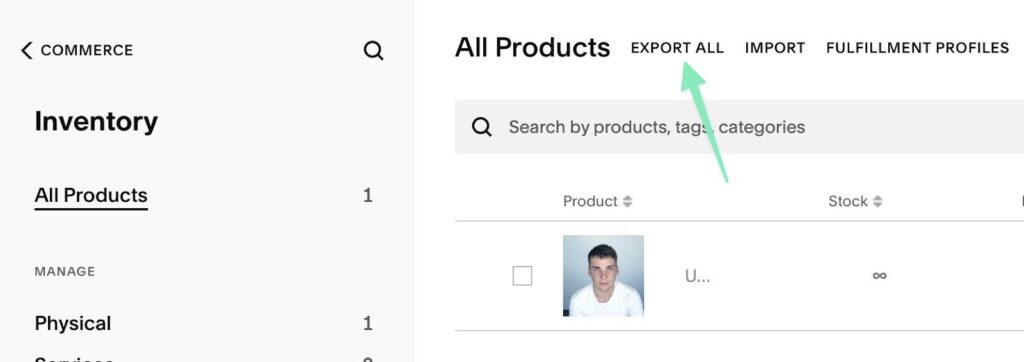
Som automatiskt sammanställer alla produkter i din Squarespace lagra i en organiserad lista. Den sparar listan i en CSV-fil på din maskin för senare redigering och import till Shopify. Som du kan se är CSV-kolumnrubrikerna ganska standard, och börjar med ett produkt-ID, produkttyp och produkt-URL.

En del av den viktigare informationen finns längre fram i kalkylarket, som pris, titel, produktbeskrivning, produktvarianter och produktbilds-URL.

De andra filerna du vill exportera inkluderar beställningar och kunder; båda processerna är ganska lika hur du exporterar produkter.
För beställningar kan du klicka på Beställningar och välj sedan Hämta CSV länken.
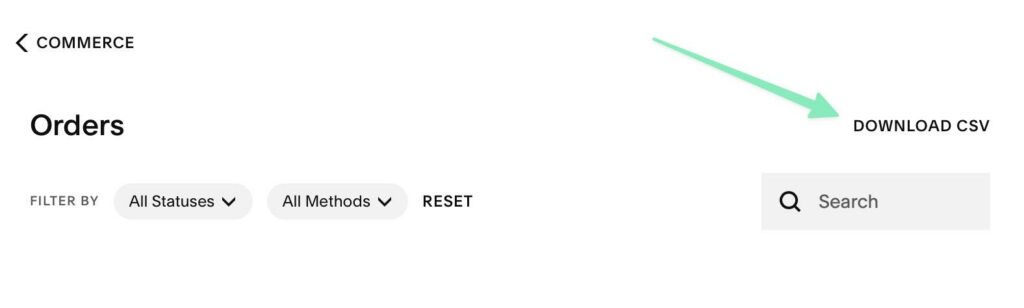
Kundlistan är lite annorlunda. Öppna Kunder fliken och klicka sedan på ellipsikonen (tre punkter). När du har avslöjat de tillgängliga alternativen klickar du Exportera alla profiler.
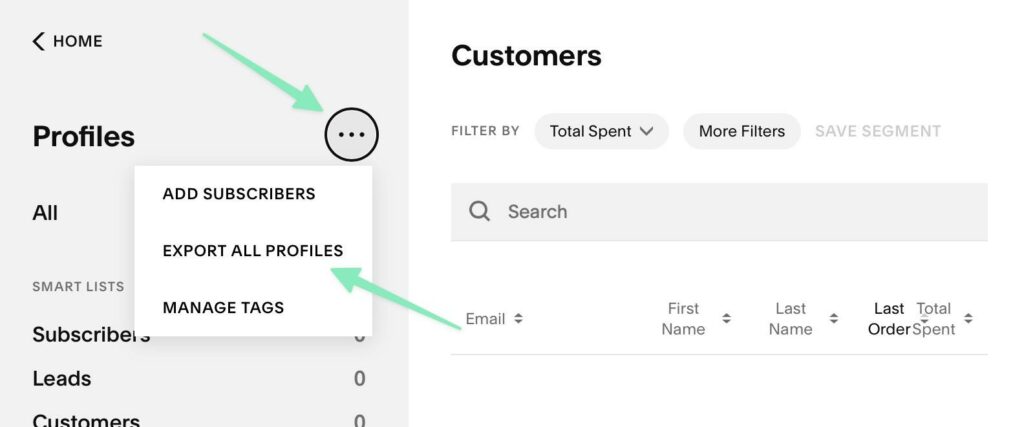
Steg 3: Format arken för Matrixify
Majoriteten av Shopify migreringsappar gör att du kan ladda upp vissa filtyper, till exempel Excel- och CSV-filer. Det är dock vanligtvis nödvändigt att formatera dessa filer enligt de specifika kraven för appen. Till exempel har Matrixify sina egna formateringsstandarder som kan skilja sig från standard CSV-arket som genereras av Squarespace.
Ocuco-landskapet Importera till Shopify sida från Matrixify erbjuder formateringskrav för att säkerställa att din import fungerar.
Här är de viktigaste riktlinjerna att tänka på:
- När du importerar produkter, se till att arknamnet innehåller ordet "produkter". Denna namnkonvention gäller även för andra enheter; till exempel bör en sidas importblad ha ordet "sidor" i sitt namn.
- Du kan importera filer i formaten Excel, CSV eller Google Kalkylark.
- Demofiler listas här. Välj lämplig fil baserat på vad du importerar, till exempel produkter, sidor, smarta samlingar, kunder och så vidare.
Som en illustration, demofilen för import av produkter till Matrixify/Shopify visas så här:
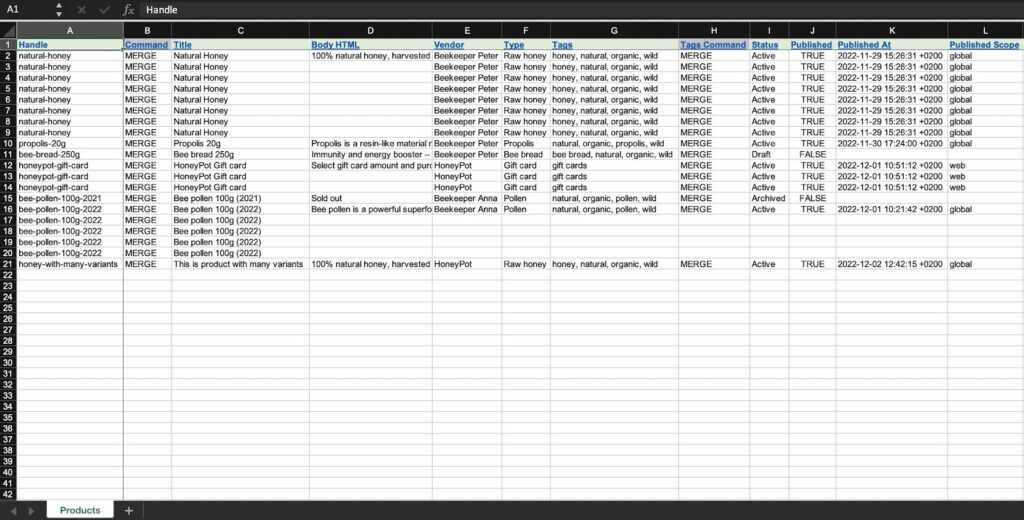
Dessutom, om du fortsätter att rulla åt höger, kommer du att hitta många andra kolumnrubriker. Det är viktigt att notera att CSV-filen från Squarespace kommer att ha olika kolumnrubriker jämfört med Matrixify.
Därför måste du redigera Squarespace fil för att matcha rubrikerna som krävs av Matrixify. Kom ihåg att ordningen på kolumnerna inte är signifikant. När du har formaterat din Squarespace produkter i Matrixify-formatet och sparade det som ett CSV-, Excel- eller Google Sheets-dokument, kan du fortsätta till nästa steg att importera det till Shopify.
Steg 4: Importera varje datablad till Matrixify
Öppna Shopify instrumentpanelen och gå till Appar > Matrixify. Hitta avsnittet Importera och välj Lägg till fil knapp.
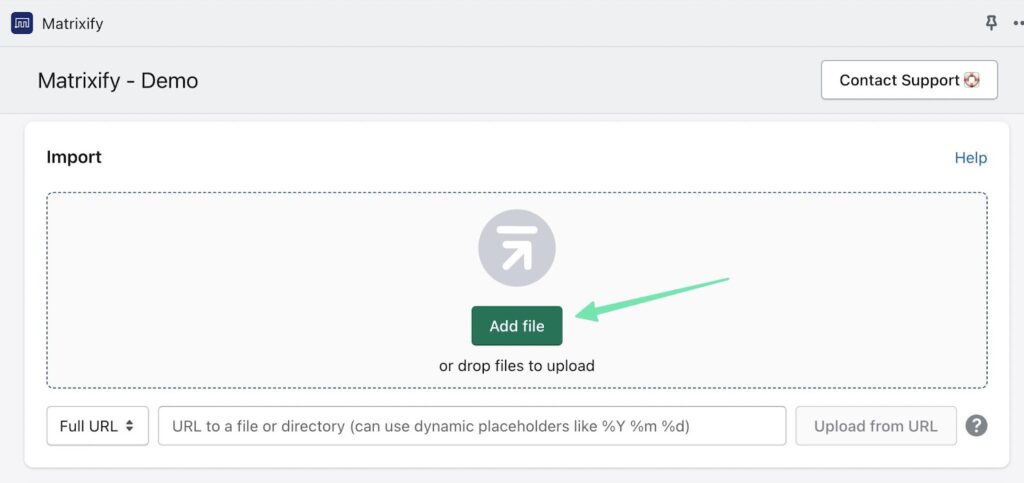
Välj filen som du nyligen har redigerat för att starta importprocessen. Matrixify kommer att presentera en sammanfattning av ditt importblad, inklusive information om antalet artiklar som importeras.
Om det upptäcks några fel i ditt importblad kommer Matrixify att ge specifik information om hur man löser dem. För att fortsätta med importen klickar du bara på Importera knapp.
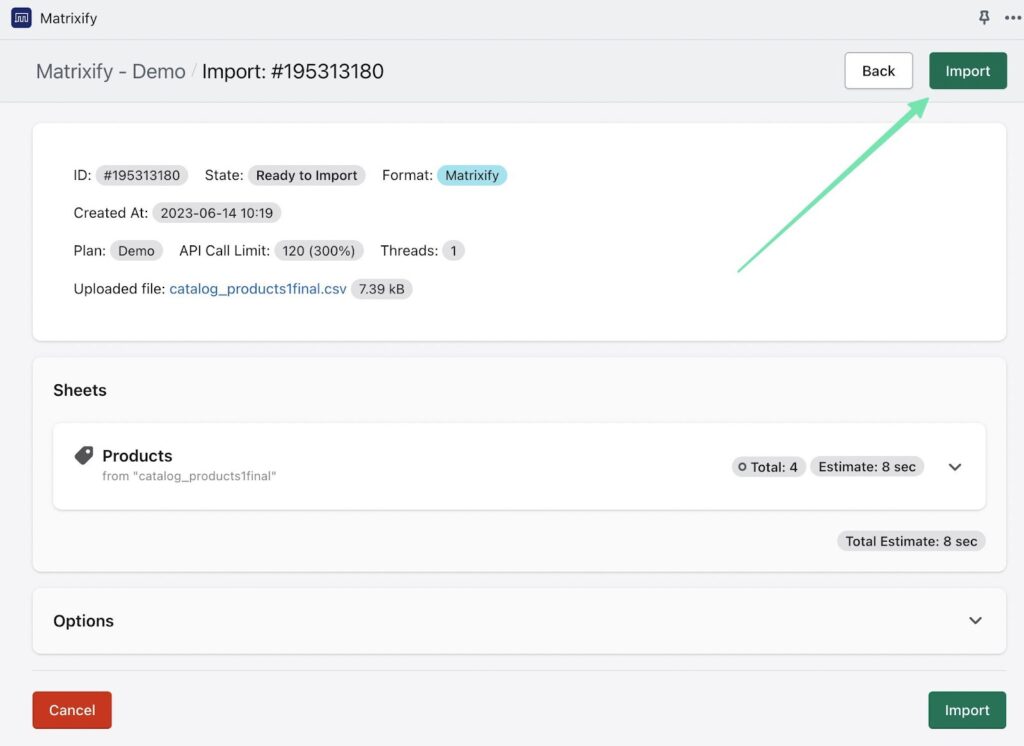
Varaktigheten av importprocessen kommer att variera beroende på storleken på din fil. När importen är klar får du ett meddelande som bekräftar att den har slutförts. Det är vanligt att fel uppstår under importen, speciellt eftersom vissa fält i Squarespace är specifika för Squarespace och kanske inte sömlöst översätts till Shopify.
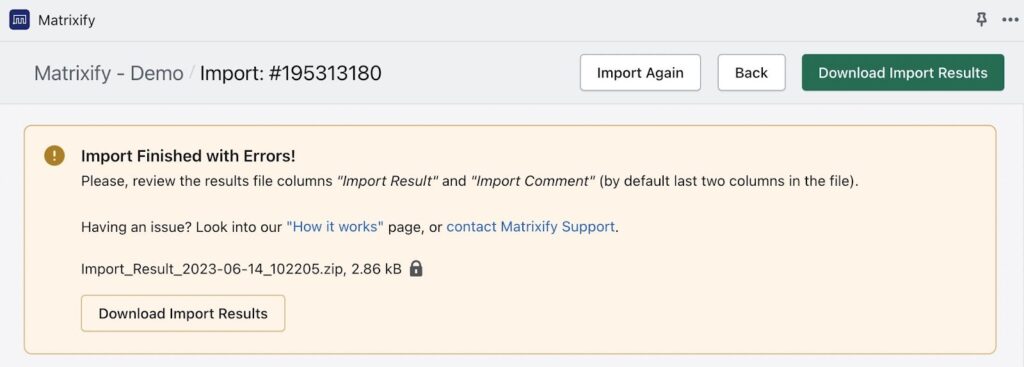
För att se resultaten av din import, navigera till Produkter sida i Shopify. Detta visar alla produkter som har importerats från Squarespace. Samma process kan upprepas för saker som beställningar och kunder.
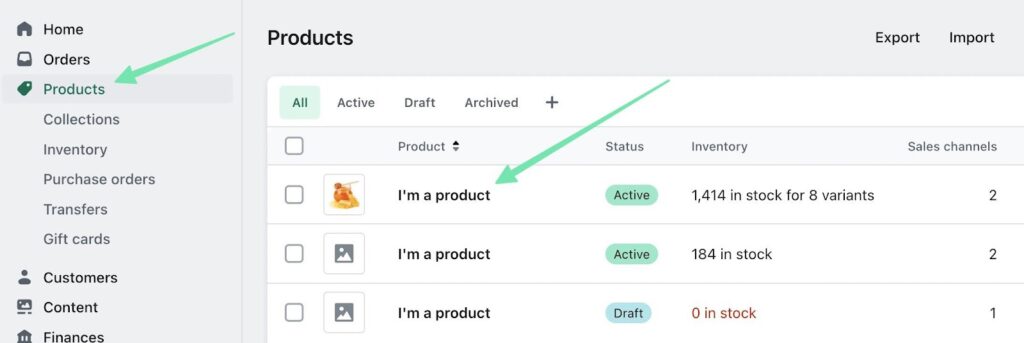
När du öppnar en produkt, till exempel, visas informationen du importerade från CSV-arket, såsom produktvarianter, kategorier, mediaobjekt och mer.

För varje enhet du vill migrera från Squarespace till Shopifymåste du utföra en separat importprocess. Stegen som är involverade är i allmänhet liknande: navigera till den specifika sidan i Squarespace, Välj Export formatera det resulterande arket och importera det med Matrixify.
Det finns dussintals andra enheter som stöds av Matrixify (smarta samlingar, anpassade samlingar, företag, etc.) men Squarespace stöder inte export av alla dessa artiklar.
Du kan manuellt kompilera dessa enheter till dina egna kalkylblad, men för automatisering genom Squarespace, måste du hålla dig till beställningar, kunder och produkter.
Hur man manuellt migrerar från Squarespace till Shopify
Med tanke på att en betydande del av migreringsprocessen, särskilt omdesign av webbplatser, ofta görs manuellt, kanske du föredrar att migrera all din data manuellt också. Om så är fallet följer du dessa steg för att effektivt migrera din webbplats från Squarespace till Shopify.
På samma sätt som att använda en app Squarespace till Shopify migrering innebär att exportera flera ark från Squarespace och sedan importera dem till Shopify.
Här är ett exempel på manuell import av produkter direkt till Shopify:
Steg 1: Exportera nödvändiga datablad från Squarespace
In Squarespace, Gå till Handel > Inventering. När du har hittat din inventarielista klickar du på Exportera alla knappen, som laddar ner en CSV-fil med alla produkter och deras detaljer till din maskin.
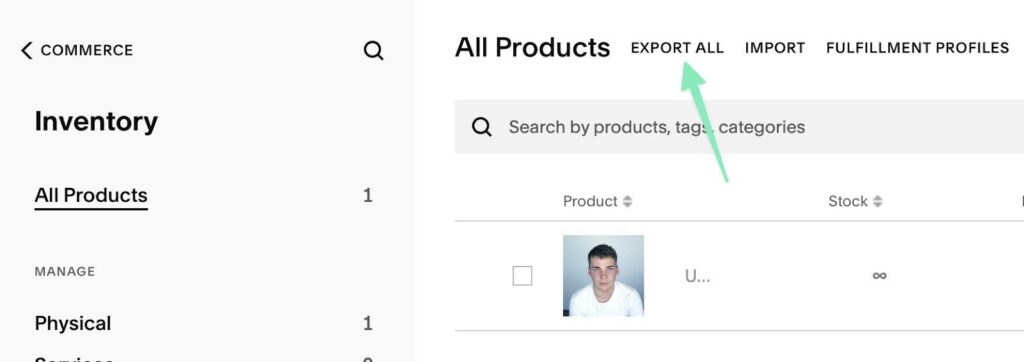
Steg 2: Format CSV-filen att importera den till Shopify
För att underlätta en sömlös dataimport till Shopify, använd den här medföljande CSV-filen för exempel på produktimport. Det är tillrådligt att spara exempelproduktfilen och sedan kopiera relevant data från den exporterade filen du hämtade från Squarespace. Exempel CSV-filen är strukturerad enligt följande:
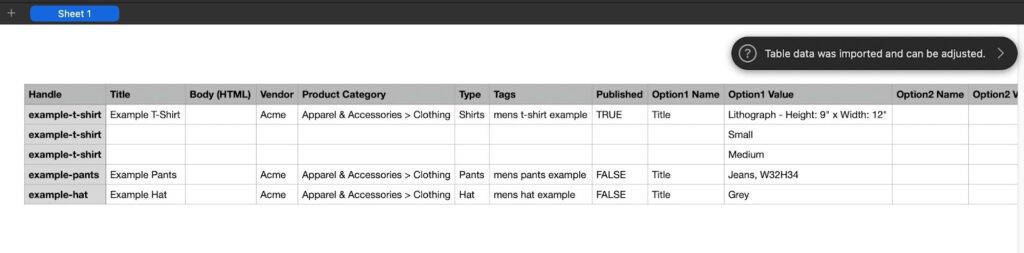
En enkel export från Squarespace ser så här ut:

Kopiera därför motsvarande kolumndata till Shopify exempel-CSV, men behåll kolumnrubrikerna i exempel-CSV:en. På så sätt bibehåller du de kolumnrubriker som krävs av Shopify, ändå överför du all data du hämtade från Squarespace arket i de högra kolumnerna. Tänk på att kolumnordningen inte borde ha någon betydelse för import till Shopify.
Steg 3: Importera dina filer till Shopify
Gå tillbaka till Shopify och välj Produkter flik. Välja Importera.
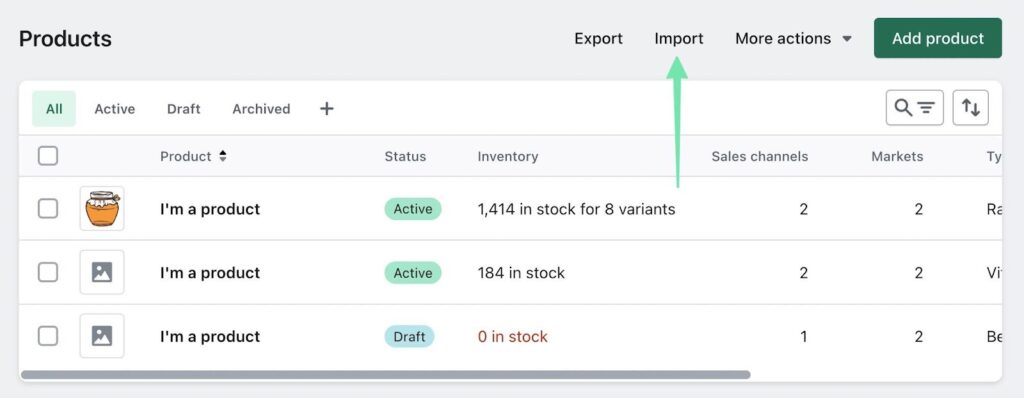
För att börja klicka på Lägg till fil och välj önskad fil från din dator. Välj sedan Ladda och klicka Fortsätta att fortsätta. Ta en stund att granska importförhandsgranskningen och se till att allt ser korrekt ut. Slutligen klickar du på Importera produkter knappen för att slutföra processen.
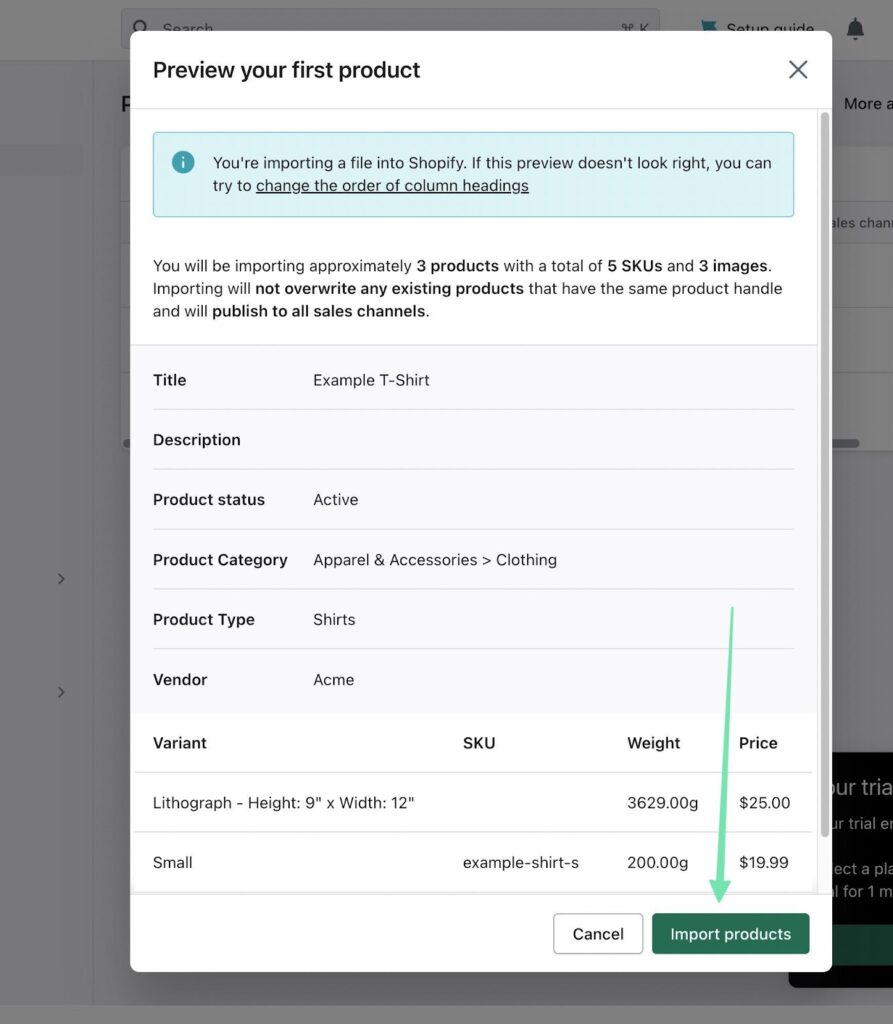
Du bör vänta några minuter beroende på storleken på din importfil. Shopify skickar dig direkt tillbaka till Produkter sida, som ger listan över importerade produkter.

För att fortsätta migrera data från Squarespace till Shopify, fortsätt med att exportera data från Squarespace och importera den till Shopify för andra enheter, såsom:
- Kunder
- Beställningar
Vanliga frågor om att migrera från Squarespace till Shopify
Om du har några brådskande frågor om hur du migrerar från Squarespace till Shopify, detta är avsnittet för dig. Vi har försökt besvara varje FAQ i yttersta detalj för att säkerställa att du inte stöter på några vägspärrar på vägen.
Varför ska jag överväga att migrera från Squarespace till Shopify?
Även om varje e-handelsplattform har sina för- och nackdelar, finns det fem huvudsakliga anledningar till att du kan överväga att migrera från Squarespace till Shopify:
- Det är en e-handelsfokuserad plattform Squarespace är mer för allmänna webbplatser (och det inkluderar ett e-handelselement utöver det)
- Ett appekosystem som är fyllt med tusentals kurerade appar
- Skalbarhet från små företag till stora företag
- Mer flexibla SEO-möjligheter
- Ett större utbud av billigare betalningsalternativ
Kan jag migrera hela min webbplats från Squarespace till Shopify?
Du kan migrera:
- Kunder
- Produkter
- Beställningar
- En del blogginnehåll
När du migrerar från Squarespace till Shopify, är det viktigt att notera att vissa element, såsom specifika SEO-konfigurationer och de flesta designelement, inte kan överföras direkt. Därför måste du manuellt ladda upp din logotyp igen och designa hemsidan enligt dina önskemål.
Däremot kommer all nödvändig backend-data som säkerställer din onlinebutiks funktionalitet att överföras. Vissa migreringsappar kan hjälpa till att kartlägga nya webbadresser till bildfiler, men vanligtvis måste du ladda upp alla dina bilder igen.
Kan jag säkerhetskopiera min Squarespace webbplats innan du migrerar?
Det bästa sättet att säkerhetskopiera en Squarespace webbplats innan du migrerar är att gå till Inställningar > Importera och exportera innehåll i Squarespace. Klicka på knappen Exportera för att ladda ner en XML-fil till din dator. Den här XML-filen är inte nödvändigtvis kompatibel med alla plattformar. IT är främst designat för WordPress, men du kan också importera en XML-fil till Squarespace.
ikon XML till CSV-konverterare som vi föreslår att du använder — om du vill använda data på en annan plattform som Shopify—men det finns inte alltid en garanti för att omvandlaren fungerar perfekt.
Det är också möjligt att slutföra alla exportsteg som beskrivs tidigare i den här artikeln för extra skydd, som att ladda ner export-CSV-filer för saker som kunder, beställningar och produkter.
Slutligen rekommenderar vi att du behåller din Squarespace konto öppet tills du helt migrerar och publicerar ditt nya Shopify hemsida. Först efter det ska du stänga/ta bort din Squarespace konto.
Hur kan jag välja rätt Shopify planera för mitt företag?
Vi rekommenderar att du hänvisar till vår guide på Shopify prisplaner för detaljerad information. Den idealiska planen för ditt företag bör ge de nödvändiga funktionerna samtidigt som den förblir kostnadseffektiv. Ta dig tid att granska varje prisplan för att avgöra vilken som uppfyller alla dina funktionskrav utan att överskrida din budget.
Här är våra rekommendationer:
- Shopify Starter Plan: Den här planen är perfekt för påverkare på sociala medier och innehållsskapare som vill sälja ett begränsat antal föremål via sina plattformar. Det kostar $5 per månad.
- Basic Shopify Plan: Designad för småföretag och privatpersoner som vill sälja ett obegränsat antal produkter via en onlinebutik med funktioner som kassa, betalningshantering, rapporter och fraktrabatter. Kostnaden är $29 per månad.
- Shopify Plan: Den här planen är lämplig för små till medelstora varumärken som vill förbättra sina e-handelsrapporteringsmöjligheter eller behöver ytterligare personalkonton. Det kostar $79 per månad.
- Avancerad plan: Bäst lämpad för medelstora till stora företag som kräver anpassad rapportering och lägsta möjliga kreditkortshanteringsavgifter Shopify. Denna plan erbjuder också fler personalkonton. Kostnaden är $299 per månad.
Är det möjligt att anpassa designen på min nya Shopify butik för att matcha min Squarespace hemsida?
Även om det inte är möjligt att skapa en exakt kopia, kan du säkert upptäcka en Shopify tema som liknar designen av din nuvarande Squarespace webbplats. Matcha de primära och sekundära färgerna på din webbplats med vad du hade i Squarespace är också relativt okomplicerat. Dessutom kan du ladda upp din logotyp, sträva efter att göra dina sidor och blogginlägg liknande stil och använda anpassad kod för alla unika designelement från din tidigare webbplats.
Det är dock viktigt att notera att det inte finns någon omedelbar "kopiera och klistra"-funktion tillgänglig för att överföra en webbplatsdesign från Squarespace till Shopify. Vissa manuella justeringar och anpassningar kommer att vara nödvändiga för att uppnå önskad design på din Shopify lagra.
Vilken inverkan har migreringen på min SEO-ranking?
SEO-rankningar är i första hand associerade med ditt domännamn, snarare än plattformen du använder. Därför bör din SEO-rankning teoretiskt sett förbli oförändrad efter migrering från Squarespace till Shopify. Det finns dock flera faktorer att ta hänsyn till:
- En dåligt genomförd migrering som resulterar i trasiga länkar, saknade bilder eller felaktigt formaterat innehåll kan potentiellt skada din SEO-rankning.
- En ny design kan påverka användarvänligheten, vilket kan påverka sökrankningen om användare och sökmotorer uppfattar det negativt.
- Omvänt leder en väl genomförd omdesign ofta till ett enklare, modernare gränssnitt med optimering för mobil e-handel. Med Shopify, har du en god chans att förbättra din SEO efter migreringen.
Vår slutsats om hur man migrerar från Squarespace till Shopify
Att migrera från Squarespace till Shopify, måste du exportera allt du behöver från Squarespace och överför butiksdata till din Shopify e-handelsbutik, antingen manuellt eller med hjälp av en app. Det rekommenderas att hitta en mall på Shopify som liknar din Squarespace designa och anpassa sedan din Shopify webbplats med samma färger, logotyp och anpassade stilar.
Innan någon datamigrering, se alltid till att skapa en säkerhetskopia av din webbplats för att undvika dataförlust. Det är också viktigt att inte radera din gamla sida förrän du är nöjd med resultatet och redo att lansera den nya.
Om du har migrerat från Squarespace till Shopify (eller importerad data på något sätt), uppmuntrar vi dig att dela dina tips eller ställa några frågor i kommentarsfältet nedan!




Kommentarer 0 Responses